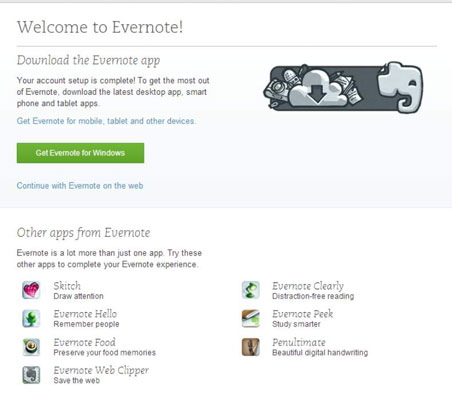Az Evernote telepíthető Macintosh asztali és laptop számítógépekre. A legtöbb eszközön – a prémium és üzleti felhasználók számára – az offline hozzáférés támogatott a notebookok helyi példányáról, ha nem áll rendelkezésre hálózati kapcsolat; a notebookok szinkronizálva vannak, amikor újra online lesz.
Kattintson a Mac hivatkozásra az Evernote üdvözlő üzenetében, vagy navigáljon az Evernote oldalra .
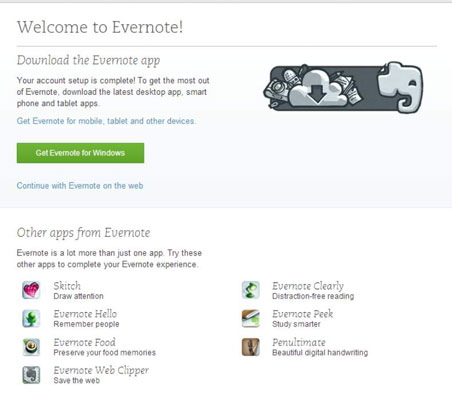
Az Evernote felismeri számítógépes platformját, és felajánlja az Evernote for Mac alkalmazást.
Kattintson a Letöltés Macre lehetőségre.
Megjelenik a Mac letöltési oldala, és az alkalmazás automatikusan letöltődik. Ha probléma lép fel, kattintson a Kattintson ide hivatkozásra. Megjelenik a licencszerződés.

Kattintson az Elfogadom gombra.
Húzza az Evernote ikont az Alkalmazások mappába.
Zárja be a Telepítés ablakot.
Az Alkalmazások mappában kattintson duplán az Evernote ikonra.
Egy üzenet figyelmezteti, hogy az Evernote-ot letöltötték az internetről, és megkérdezi, hogy biztosan meg akarja-e nyitni.
Kattintson a Megnyitás gombra.
Megnyílik az Evernote.
Ha megjelenik az Üdvözöljük az Evernote képernyőn, írja be felhasználónevét és jelszavát.
(Opcionális) Ha szeretné, jelölje be a Maradj bejelentkezve jelölőnégyzetet.
Kattintson a Bejelentkezés gombra.
Telepítette az Evernote-ot Mac számítógépére.